192.168.1.10 आईपी पता एक निजी पता है जिसे स्थानीय नेटवर्क पर किसी भी डिवाइस को सौंपा जा सकता है। इसका मतलब यह है कि इसका उपयोग घर के नेटवर्क पर एक दूसरे से उपकरणों को कनेक्ट करने के लिए किया जा सकता है, या इसका उपयोग नेटवर्क प्रिंटर या अन्य साझा संसाधन से कनेक्ट करने के लिए किया जा सकता है।
यदि आप 192.168.1.10 आईपी पते के बारे में अधिक जानना चाहते हैं और इसका उपयोग कैसे करें, तो यह लेख आपके लिए है। हम आपको आपके द्वारा आवश्यक सभी जानकारी देने की कोशिश करेंगे, इस आईपी का उपयोग कैसे करें और लॉग इन करते समय आपके पास कुछ समस्याएं हैं।
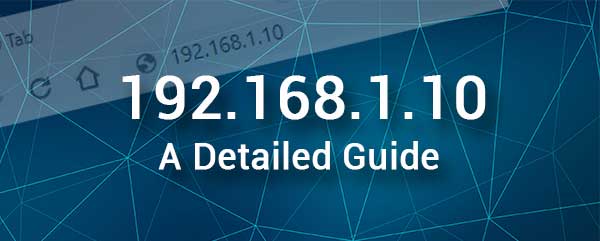
192.168.1.10 क्या है?
192.168.1.10 IP पता निजी IP पते की कक्षा C रेंज से संबंधित है। इस आईपी का उपयोग एचपी, एसएमसी, लिंकिस, और अन्य जैसे कुछ नेटवर्क उपकरण निर्माताओं के राउटर के लिए एक डिफ़ॉल्ट आईपी पते के रूप में भी किया जाता है।
एक निजी आईपी के रूप में यह नेटवर्क में सिर्फ एक बार पाया जा सकता है, या तो राउटर या एक्सेस प्वाइंट के डिफ़ॉल्ट गेटवे के रूप में, या इसे नेटवर्क में किसी डिवाइस को स्वचालित रूप से या मैन्युअल रूप से सौंपा जा सकता है। यह आमतौर पर ऐसा होता है जब डिफ़ॉल्ट गेटवे 192.168.1.1 होता है और फिर नेटवर्क में एक उपकरण 192.168.1.10 को अपने आईपी के रूप में प्राप्त करता है।
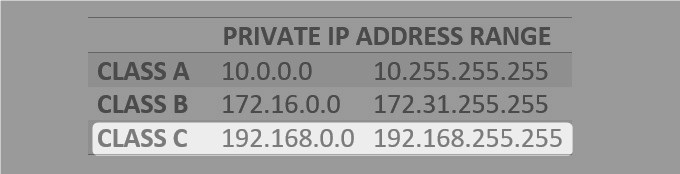
फिर, यदि यह आईपी राउटर या एक्सेस प्वाइंट का डिफ़ॉल्ट आईपी है, तो हम इसका उपयोग उस डिवाइस को एक्सेस और कॉन्फ़िगर करने के लिए कर सकते हैं। अधिकांश उपयोगकर्ता इस आईपी में रुचि रखते हैं क्योंकि यह उन्हें अपने नेटवर्किंग डिवाइस के व्यवस्थापक डैशबोर्ड तक पहुंचने में मदद करता है, इसलिए आइए हम इस आईपी पते का उपयोग करने का तरीका बताने का प्रयास करें।
192.168.1.10 का उपयोग कैसे करें? (स्टेप बाय स्टेप गाइड)
192.168.1.10 का उपयोग करना बहुत सरल और सीधा है। हम इसका उपयोग अपने नेटवर्किंग डिवाइस के व्यवस्थापक डैशबोर्ड तक पहुंचने के लिए करते हैं और हमें यह कहना होगा कि लॉगिन प्रक्रिया में 192.168.1.10 बहुत महत्वपूर्ण है।
हालांकि, यह सुनिश्चित करने के लिए कि सब कुछ सुचारू रूप से हो, कुछ चीजें हैं जिनकी हमें ध्यान रखना है।
सबसे पहले, हमें एक उपकरण प्राप्त करने की आवश्यकता है जो हमारे नेटवर्क से जुड़ा हो और हमें व्यवस्थापक लॉगिन विवरण तैयार करने की भी आवश्यकता हो। उसके बाद, अगर सब कुछ ठीक हो जाता है तो हमें व्यवस्थापक डैशबोर्ड तक पूरी पहुंच होनी चाहिए।
तो, चलो शुरू करते हैं!
1. डिवाइस (कंप्यूटर, टैबलेट या स्मार्टफोन) को राउटर या एपी के समान नेटवर्क से जोड़ा जाना है जो डिफ़ॉल्ट गेटवे के रूप में 192.168.1.10 का उपयोग करता है। कुछ मामलों में, जब वायरलेस सिग्नल पर्याप्त मजबूत नहीं होता है या जब हम अपने सेलुलर इंटरनेट कनेक्शन का उपयोग करके इंटरनेट से जुड़ते हैं, तो लॉगिन प्रक्रिया विफल हो जाएगी। उसके कारण, हमें यह सुनिश्चित करने की आवश्यकता है कि डिवाइस ठीक से जुड़ा हुआ है।
हम इसकी पुष्टि करने के बाद, हम जारी रख सकते हैं।
2. अब, डिवाइस को अनलॉक करें और उस पर आपके पास मौजूद वेब ब्राउज़र को लॉन्च करें। आप व्यावहारिक रूप से किसी भी वेब ब्राउज़र का उपयोग कर सकते हैं, हालांकि सबसे अधिक अनुशंसित वाले Google Chrome और Microsoft एज हैं।
3. ब्राउज़र्स URL बार में IP पता 192.168.1.10 टाइप करें और GO या ENTER दबाएं (यह डिवाइस पर निर्भर करता है)।
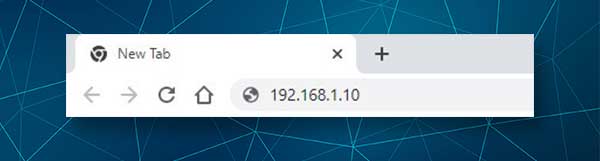
4. यदि आपने सही आईपी दर्ज किया है, तो लॉगिन पेज दिखाई देगा। आपको अब व्यवस्थापक उपयोगकर्ता नाम और पासवर्ड दर्ज करने के लिए कहा जाएगा, इसलिए इन संयोजनों का प्रयास करें:
उपयोगकर्ता नाम: व्यवस्थापक
पासवर्ड: व्यवस्थापक
या
उपयोगकर्ता नाम: व्यवस्थापक
पासवर्ड: इस फ़ील्ड को खाली छोड़ दें।
आप राउटर के नीचे या नीचे उपयोगकर्ता मैनुअल या लेबल की जांच भी कर सकते हैं और वहां मुद्रित लॉगिन विवरण पा सकते हैं। यदि वे यहां बताए गए लोगों से अलग हैं, तो उनका उपयोग करें।
लॉगिन बटन पर क्लिक करें और आपको व्यवस्थापक डैशबोर्ड देखना चाहिए। यह आपको सभी सेटिंग्स तक एक्सेस करता है, ताकि आप अपने डिवाइस को बदल सकें जैसा आप चाहते हैं।
आप कुछ सुरक्षा ट्विक्स लागू कर सकते हैं, कुछ उन्नत सेटिंग्स कॉन्फ़िगर कर सकते हैं, अपने मेहमानों के लिए अलग -अलग वाईफाई नेटवर्क बना सकते हैं , अपने बच्चों को ऑनलाइन खर्च करने के समय को सीमित कर सकते हैं, और इसी तरह। हालाँकि, जब भी आप कुछ बदलाव करते हैं और आप 100% सुनिश्चित नहीं होते हैं कि आप इसे सही कर रहे हैं, तो वर्तमान कॉन्फ़िगरेशन का बैकअप बनाएं ।
192.168.1.10 समस्या निवारण युक्तियाँ
अफसोस की बात है कि जब हम IP 192.168.1.10 का उपयोग करके अपने नेटवर्किंग डिवाइस में लॉग इन करते हैं, तो कभी -कभी कुछ मुद्दे होते हैं जो हमें डिवाइस सेटिंग्स तक पहुंचने से रोकते हैं।
जब ऐसा होता है, तो यह जानना अच्छा होता है कि समस्या का कारण क्या हो सकता है और क्या करना है।
संपर्क मुद्दे
डिवाइस को वाईफाई कनेक्शन या वायर्ड वाले का उपयोग करके कनेक्ट किया जा सकता है।
जब आप एक वायर्ड कनेक्शन का उपयोग करते हैं, तो आप जांच सकते हैं कि ईथरनेट केबल कनेक्टर ढीले हैं या नहीं। फिर जांचें कि क्या केबल क्षतिग्रस्त है और यह भी जांचें कि क्या यह डिवाइस के सही बंदरगाहों से जुड़ा है या नहीं।
जब आप एक वायरलेस कनेक्शन का उपयोग करते हैं, तो कई स्थितियां होती हैं। शायद हवाई जहाज मोड सक्रिय है। यदि यह है, तो इसे अक्षम करें। हो सकता है कि आप गलत वाईफाई नेटवर्क से जुड़े हों या आप अपने सेलुलर इंटरनेट का उपयोग कर रहे हों। हमने पहले ही उल्लेख किया है कि आपके डिवाइस और राउटर या एक्सेस प्वाइंट को एक ही नेटवर्क का हिस्सा होना है।
इस बात की भी संभावना है कि राउटर व्यवस्थापक डैशबोर्ड तक पहुंचना वायरलेस कनेक्शन के लिए अक्षम है। उस स्थिति में, आपको एक वायर्ड कनेक्शन पर स्विच करना होगा। ज्यादातर मामलों में वाईफाई से वायर्ड कनेक्शन पर स्विच करना सबसे अच्छा समाधान है।
वेब ब्राउज़र मुद्दे
हमने पहले ही कहा है कि क्रोम और एज दो ब्राउज़र हैं जो राउटर निर्माता सबसे अधिक सलाह देते हैं। यदि आपने उन्हें डिवाइस पर इंस्टॉल किया है तो इनमें से किसी एक का उपयोग करें।
ध्यान रखने वाली एक और बात यह है कि वेब ब्राउज़र को हाल ही में अपडेट करना होगा। यह सबसे हालिया संस्करण नहीं है, लेकिन एक पुराने डिवाइस पर एक अप्रचलित वेब ब्राउज़र में राउटर वेब-आधारित इंटरफ़ेस के साथ कुछ मुद्दे हो सकते हैं। यदि आपने अपने वेब ब्राउज़र को लंबी अवधि के लिए अपडेट किया है, तो कृपया इसे अपडेट करें और फिर से लॉगिन करने का प्रयास करें।
आईपी पता 192.168.1.10 मुद्दे
कुछ लोग ब्राउज़र्स सर्च बार में इस आईपी को टाइप करते हैं। खैर, आईपी को URL बार में टाइप करना होगा।
इसके अलावा, जब आप इसे टाइप करते हैं, तो इसे सही तरीके से करना सुनिश्चित करें। केवल संख्या और डॉट्स टाइप करें। किसी भी पत्र की अनुमति नहीं है, हालांकि वे लगभग एल और 1 की तरह दिखते हैं।
यह संभव है कि 192.168.1.10 सही राउटर आईपी पता नहीं है। आपको इसे खुद से जांचना होगा। यहां कदम बताए गए हैं । यदि आपको पता चलता है कि राउटर डिफ़ॉल्ट गेटवे के रूप में दूसरे आईपी पते का उपयोग कर रहा है, तो उस एक को URL बार में टाइप करें और फिर से प्रयास करें।
कभी -कभी, जब आप आईपी पते टाइप करते हैं तो आपको एक चेतावनी संदेश दिखाई देता है जो आपको एसएसएल प्रमाणपत्र और गोपनीयता के बारे में सूचित करता है। उस स्थिति में, पृष्ठ के निचले भाग में उन्नत बटन देखें, उस पर क्लिक करें और फिर दाईं ओर 192.168.1.10 पर आगे बढ़ें पर क्लिक करें। यदि आप इस चेतावनी को देखते हैं तो आपको चिंता करने की कोई बात नहीं है।
व्यवस्थापक लॉगिन क्रेडेंशियल मुद्दों
व्यवस्थापक लॉगिन विवरण से जुड़ी कई समस्याएं नहीं हैं। आप या तो उन्हें गलत टाइप कर रहे हैं, या आप गलत लोगों का उपयोग कर रहे हैं।
डिफ़ॉल्ट व्यवस्थापक लॉगिन विवरण उपयोगकर्ता मैनुअल में पाया जा सकता है, फिर एक लेबल पर मुद्रित किया जाता है जो आमतौर पर राउटर के किनारे पर होता है या आप निर्माताओं की आधिकारिक वेबसाइट पर उन्हें ऑनलाइन खोज सकते हैं।
हालाँकि, यदि आपके ISP या किसी और ने इन डिफ़ॉल्ट लॉगिन विवरण को बदल दिया है, तो आपको कस्टम लोगों का उपयोग करके लॉगिन करना होगा। यदि आप कस्टम लोगों को नहीं जानते हैं, तो एकमात्र समाधान एक राउटर फैक्ट्री रीसेट होगा। राउटर को रीसेट करने के बाद आप डिफ़ॉल्ट लॉगिन विवरण का उपयोग करके लॉगिन कर पाएंगे।
अतिरिक्त समाधान
1. व्यवस्थापक डैशबोर्ड तक पहुंचने के लिए किसी अन्य डिवाइस का उपयोग करें।
2. यदि आपके पास एक और उपकरण नहीं है, तो वर्तमान को पुनरारंभ करें और फिर से प्रयास करें।
3. अपने नेटवर्क (राउटर और मॉडेम दोनों) को पुनरारंभ करें।
4. यदि आप उनका उपयोग कर रहे हैं तो प्रॉक्सी को अक्षम करें।
5. अपने सुरक्षा सॉफ्टवेयर और पॉपअप ब्लॉकर्स को अक्षम करें।
6. अपने आईएसपी के संपर्क में रहें और उनकी सहायता के लिए पूछें।
अनुशंसित पाठ:
- विंडोज ने एक आईपी एड्रेस संघर्ष का पता लगाया है
- DMZ क्या है और क्या मुझे इसका उपयोग करना चाहिए? (नेटवर्किंग में DMZ के बारे में आपको जो कुछ भी जानना है)
- डीएचसीपी क्या है? (आपके नेटवर्क पर डीएचसीपी होने के अपसाइड्स और डाउनसाइड्स)
अंतिम शब्द
जैसा कि आप देख सकते हैं कि IP पता 192.168.1.10 बहुत महत्वपूर्ण है जब हम अपने वायरलेस नेटवर्क को कॉन्फ़िगर करना चाहते हैं। उम्मीद है, चीजें अब थोड़ी स्पष्ट हैं और आप जानते हैं कि इस आईपी का उपयोग अपनी राउटर सेटिंग्स तक पहुंचने के लिए कैसे करें। और यदि आप लॉगिन प्रक्रिया के माध्यम से नहीं जा सकते हैं, तो इस लेख में दिए गए समाधानों से आपको समस्या को ठीक करने और जारी रखने में मदद करनी चाहिए।
